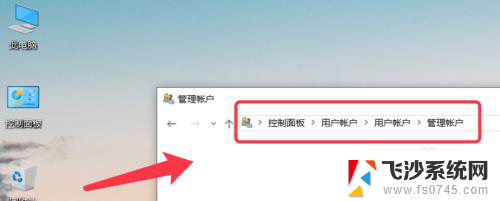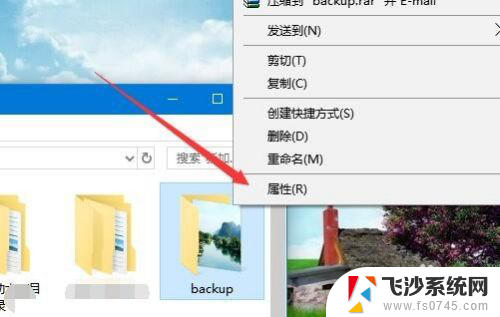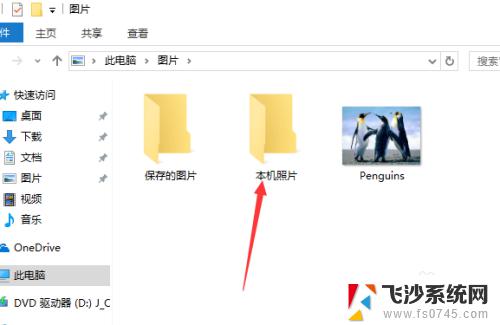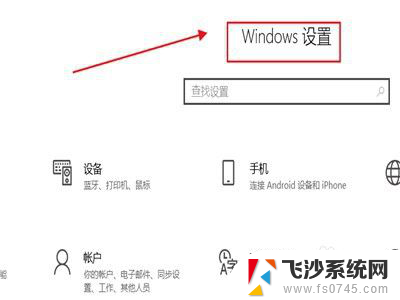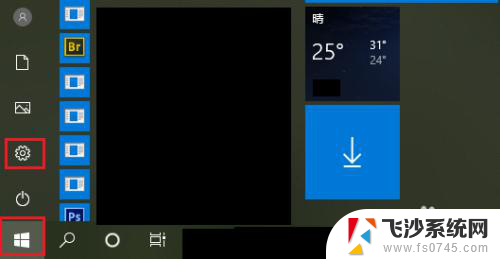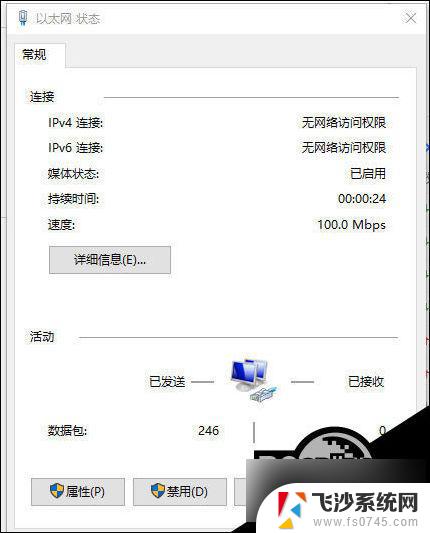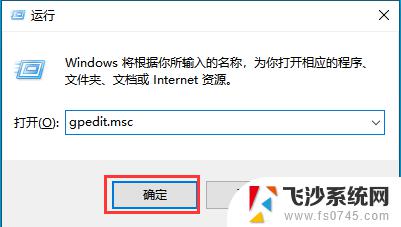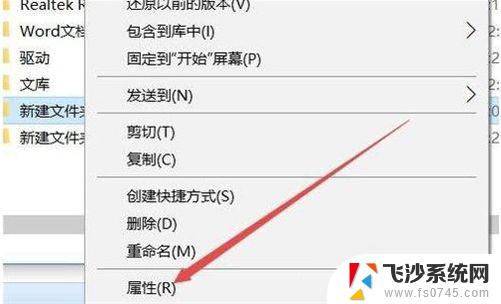windows账户权限设置 win10用户访问权限设置方法
在使用Windows操作系统时,我们经常需要设置账户权限来确保系统的安全性和私密性,特别是在Win10系统中,用户访问权限的设置方法更加简便和灵活。通过对账户权限的设置,我们可以限制用户对某些文件、文件夹或应用程序的访问,以防止未经授权的操作或数据泄露。同时Windows系统还提供了多种权限级别和访问控制选项,使我们能够根据实际需求来灵活设置不同用户的权限。在本文中我们将探讨Windows账户权限设置的方法,帮助读者更好地保护个人信息和系统安全。
具体步骤:
1.首先打开控制面板,用户账户管理账户。
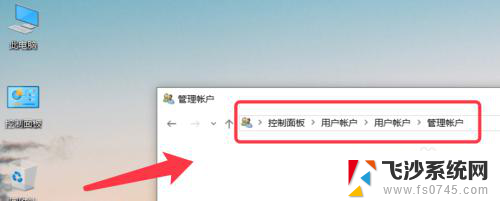
2.点击下方的在电脑设置中添加新用户。
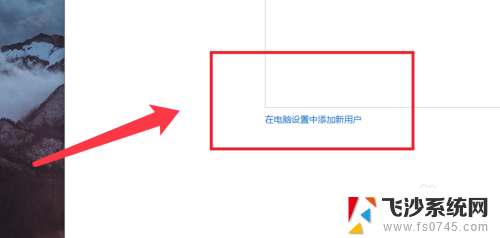
3.选择左侧的家庭和其他人员,点击将其他人员添加到电脑。
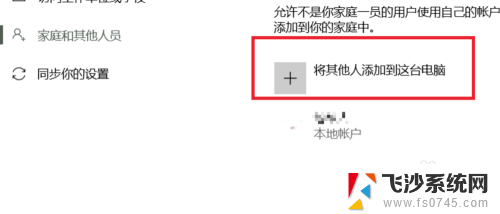
4.点击新添加的本地账户,选择更改账户类型。
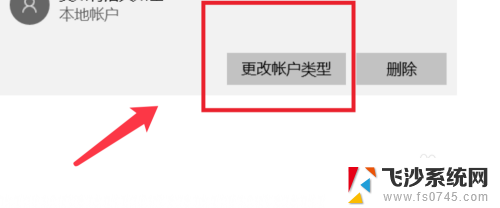
5.右键想要设置权限的盘,点击安全选项卡。
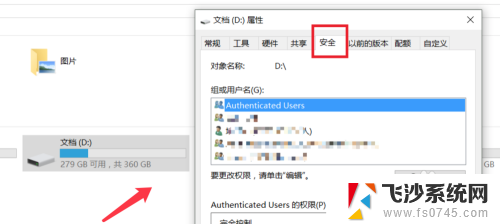
6.选择authenticated user用户,点击高级按钮。
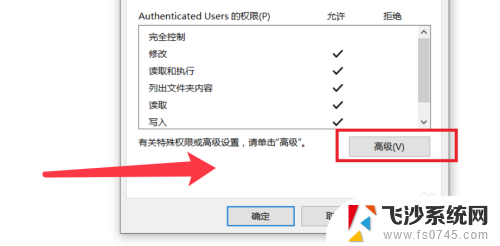
7.弹出的对话框,点击选择主体。输入用户名,检查确定。
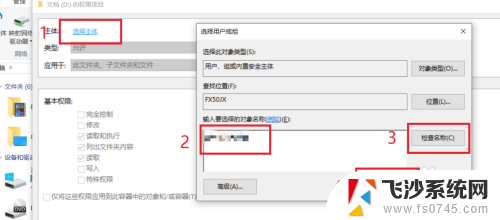
8.类型选择拒绝,勾选拒绝访问的权限即可。
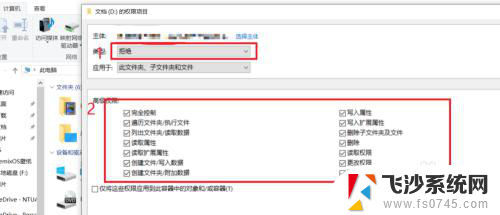
9.更改完成,点击确定。重启系统,选择新建的用户即可。
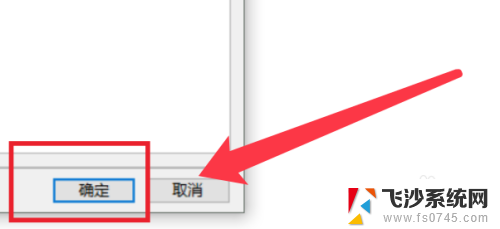
以上就是Windows账户权限设置的全部内容,如果有任何疑问,您可以按照本指南中的方法进行操作,希望这能对大家有所帮助。